1、打开准备好的文字背景,Ctrl+J复制“背景”图层。如下图所示,点击“文字工具”,属性栏中设置好合适的字体、大小和颜色,输入文字“PS”,调整文字位置,打勾确认。

2、选中文字图层,单击鼠标右键,在打开的菜单中,选择“创建工作路径”,操作后效果如下,新建图层,将该图层命名为“小草字”。


3、隐去文字图层,点击“画笔工具”,打开“画笔”面板,选择ps自带的“沙丘草”画笔,如下图所示。如果没有找到这个画笔,可以点击“画笔”面板右上角的三条横线小图标,在打开的下拉菜单中,选择“旧版画笔”,点击“确定”即可。


4、我们来看看“沙丘草”笔刷的效果,此时的笔刷效果如下图所示,正如我们所看到的,它还不能够很好地帮助我们实现想要的文字效果,我们需要对这个笔刷进行设置。

5、打开”画笔设置“面板,调整“笔尖形状”:如下图所示,调整“大小”,本案例这里我们设置大小为“65”像素;缩小“间距”,给到15%。

6、勾选“形状动态”:如下图所示,“大小抖动”给到100%;“最小直径”给到最小;“角度抖动”给到最大100%(我们边调整可以边观察面板下面的预览图,“角度抖动”给到最大后,小草的方向就不是单一向上的,而是360度各个方向的都有)。

7、然后,勾选“散布”:如下图所示,“散布”给到最小;“数量”给到15;“数量抖动”给到最小。

8、勾选“纹理”:如下图所示,打开纹理拾色器,本案例选择了一个皮革小絮扬片纹理(勾选”纹理“的目的,是为了不让小草每一根都那么光滑,更加贴近真实)。ps中自带了很多的纹理,大家也可以尝试使用其攉淠艇髋它的纹理:点击右上角的“小齿轮”,打开下拉菜单,可以看到有旧版图案、自然图案、图案二、图案、延时图案、填充纹理等等,大家根据需要选择。
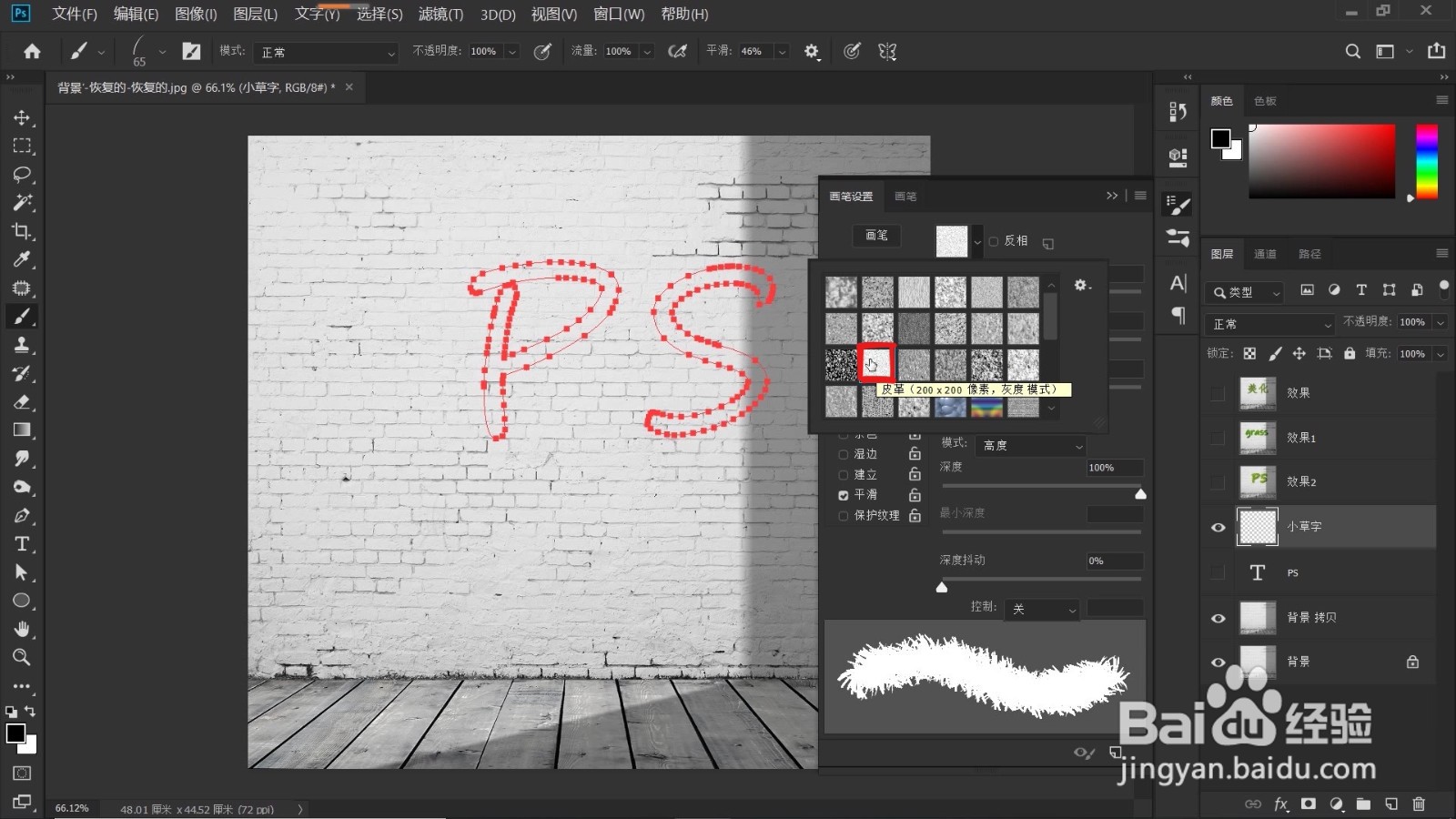

9、调节"纹理”相关参数,“缩放”给到51%;“亮度”61;“对比度”给到65;“深度”这里调整为30%;“深度抖动”给到最小。

10、勾选“颜色动态”:如下图所示,此时的前景色和背景色是黑白色,所以笔刷画出来的都是黑色、白色、灰色的小草。打开拾色器,分别将前景色、背景色调整为厚重的墨绿色与清新的黄绿色。“酡箔挝棍前景/背景抖动”给到最大100%,也就是颜色的随机性设置到最大;“色相抖动”最小;“饱和度抖动”给到最小;“亮度抖动”本案例设置为21%;“纯度”0%.

11、调节"纹理”相关参数,“缩放”给到51%;“亮度”给到61;“对比度”给到65;“深度”这里调整为30%;“深度抖动”给到最小。
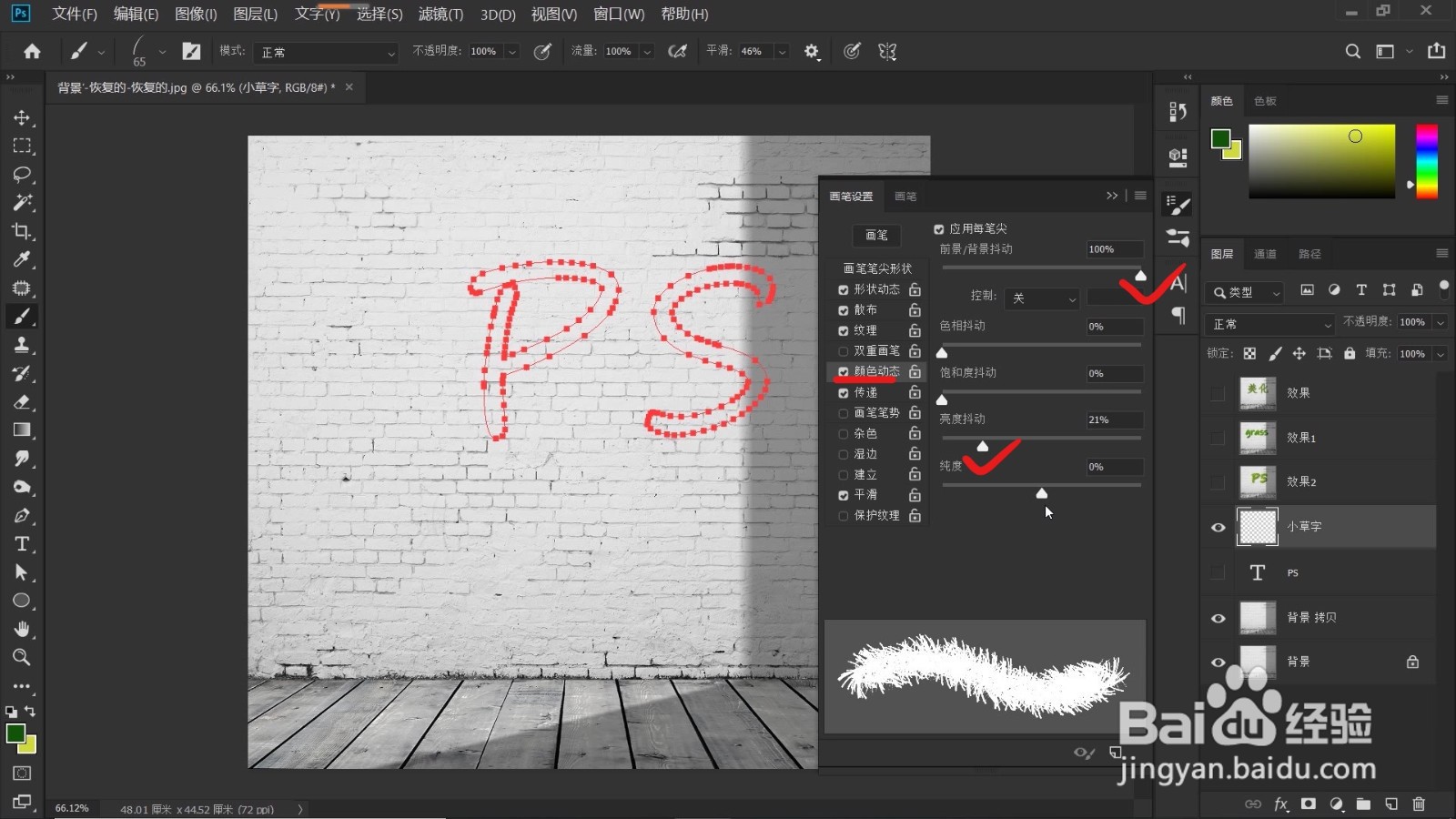
12、取消勾选“传递”,因为本案例我们不需要有轻重的变化。勾选“平滑”。

13、OK,小草笔刷设置好了,下面我们就用它来制作小草文字。打开“路径”面板,点击“路径”面板下面的第二个按钮“用画笔描边路径”,操作后效果如下。
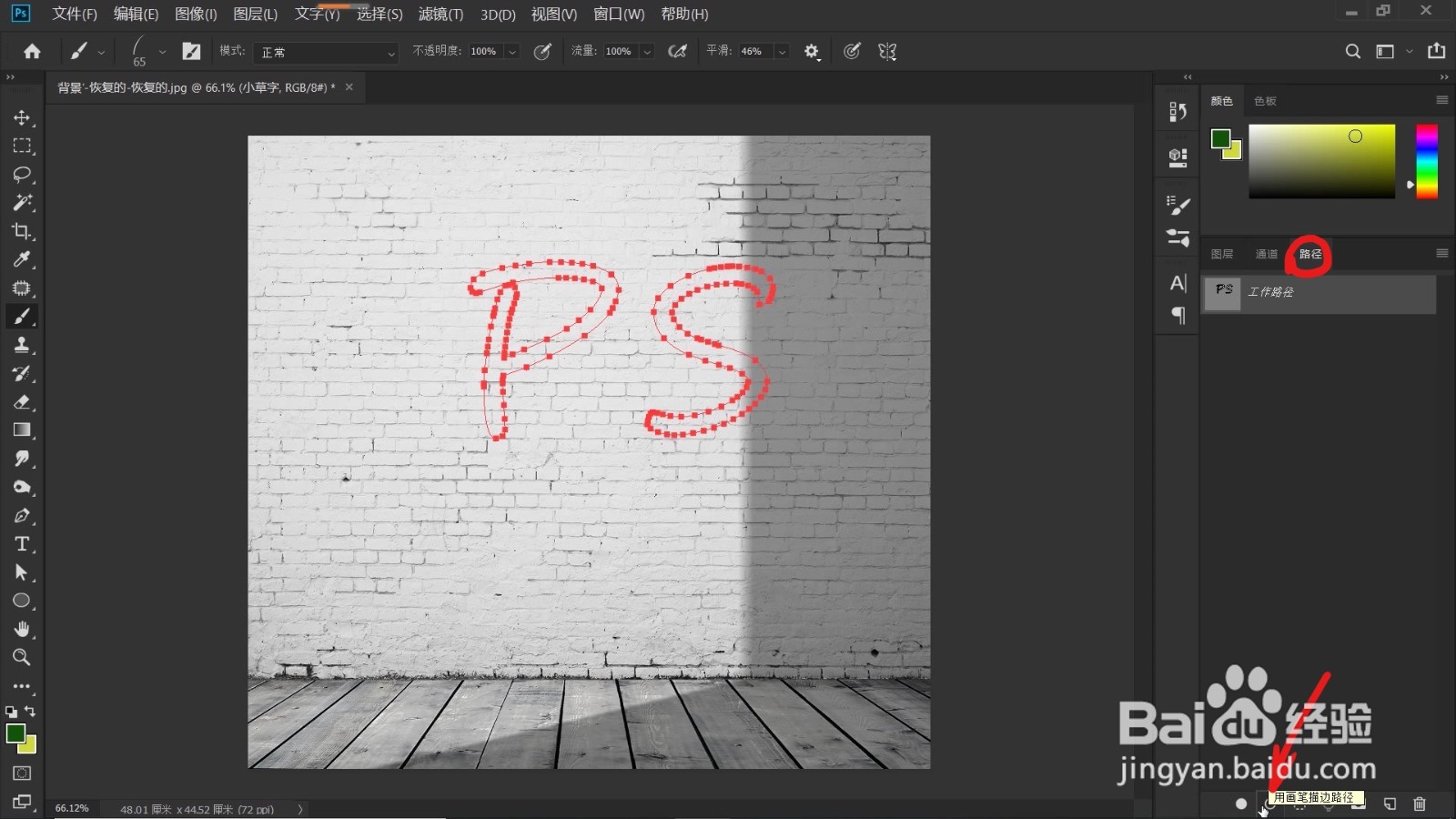

14、在路径面板空白处单击,隐藏路径。好,如下图所示,经过上面的操作,我们就成功地用小草铺满了文字。

15、回到“图层”面板,为了让小草文字更加立体逼真,下面我们就来调整出小草文字的亮部与暗部区域。点击图层面板下的“小太极”(“埒摆缥膂创建新的填充或调整图层”按钮),在打开的菜单中,选择“曲线”,如下图所示,向上拉动曲线,整体提亮。因为我们只需要作用于文字,点击属性面板下的第一个按钮“创建剪贴蒙版”。

16、选择柔角画笔,不透明度给到10%,前景色为白色,涂抹出向光处的亮部区域。

17、同样的方法,我们再调整出文字的暗部区域:调出“曲线”对话框,向下拉动曲线,压暗;创建剪贴蒙版;CtrI+I反相,切换成黑色蒙版。使用“画笔工具”,参数同上,涂抹出文字的背光区也就是暗部区域。如下图所示,亮部与暗部区域调整出来以后,小草文字是不是比之前要立体多了?


18、大家注意观察,文字有一部分是处于阴影地带,这一部分文字应该更加暗一些,所以这里,我们需要做一个处理。同样使用“曲线”,如下图所示,向下拉曲线,压暗;创建剪贴蒙版;CtrI+I反相,得到黑色蒙版。选择“渐变工具”,如下图所示,选择从前景色到透明色渐变,也就是从白色到透明色的渐变,按住shift键,在阴影与阳光的交界处,拉出渐变效果。

19、按住Alt键,点击图层蒙版缩览图,如下图所示,可以查看黑白中间的过渡效果,是否与阴影交接处一致。

20、双击蒙版缩览图,打开属性面板,如下图所示,调整“羽化”,本案例给到3像素,调整后,中间的过渡更加柔和自然了。

21、按住Ctrl键,点击“小草字”图层的图层缩览图,调出小草文字选区,如下图所示,在小草文字下方,新建一个图层,将该掬研疔缎图层命名为“投影”。点击“吸管工具”,采样背景墙上较深的颜色作为投影色,Ctrl+Delete填充背景色,CtrI+D取消选区,CtrI+T自由变换。如下图所示,配合方向键,向右向下移动"投影"图层,打勾确认。

22、观察图像,此时的投影,特别是处在阴影地带的部分,并不贴合墙壁,为了与背景更好地融合,将混合模式更改为“正片叠底”,然后,视需要适当地降低“不透明度”。

23、最后,我们再次利用“曲线”调整图层,这一次用“S”曲线,增强文字的明暗对比,操作后的效果如下,这样,有趣的小草文字,我们就制作好了,朋友们,学会了吗?如果有不明白的地方,可以看相关的视频教程。

